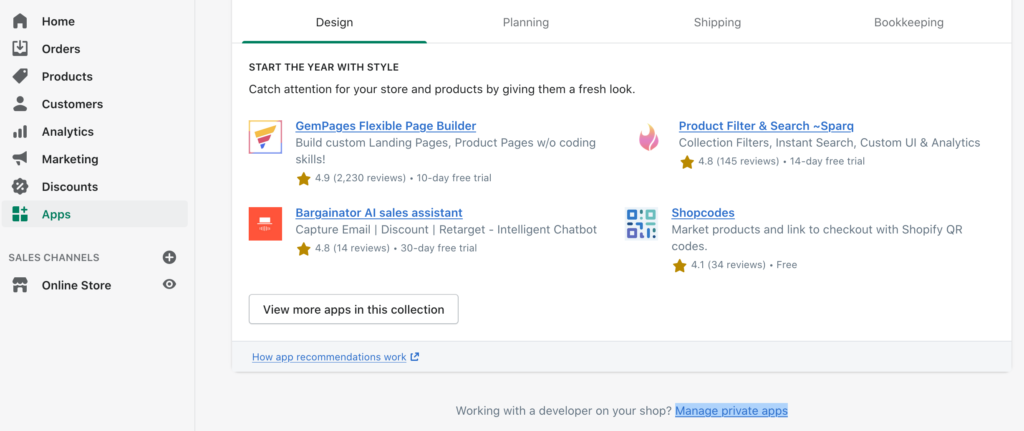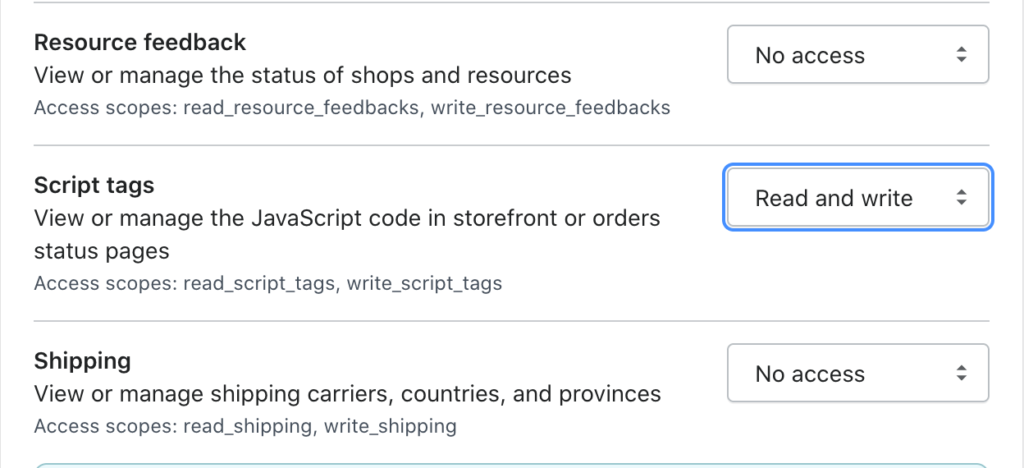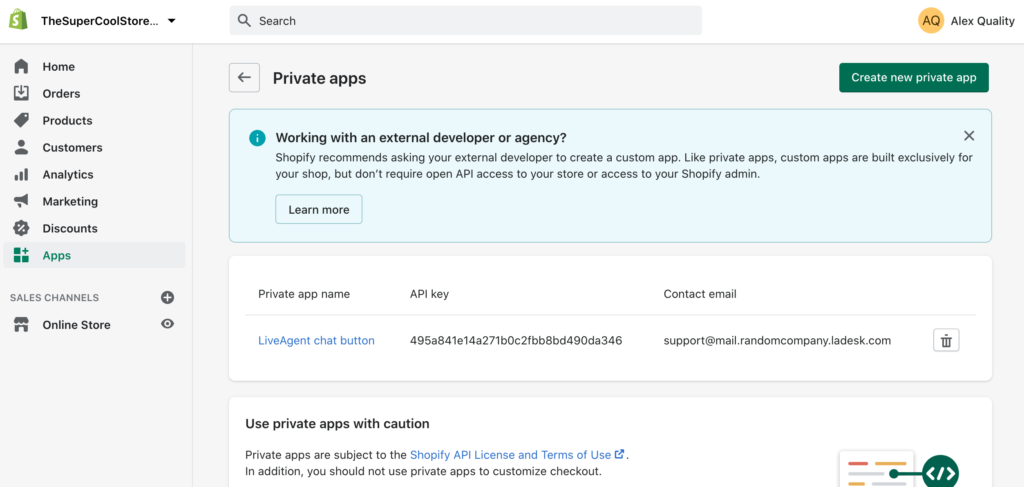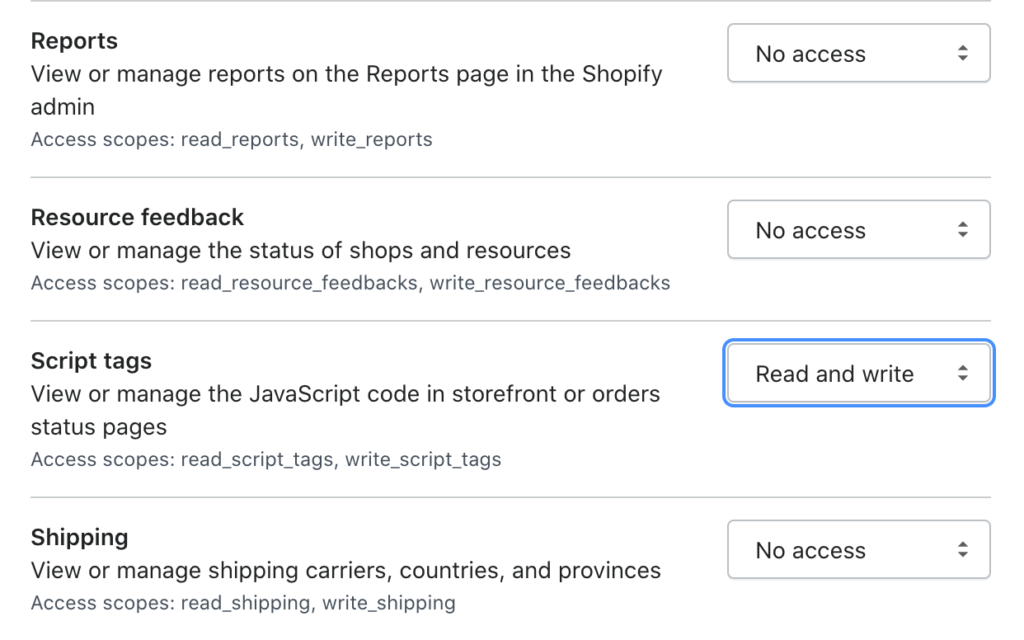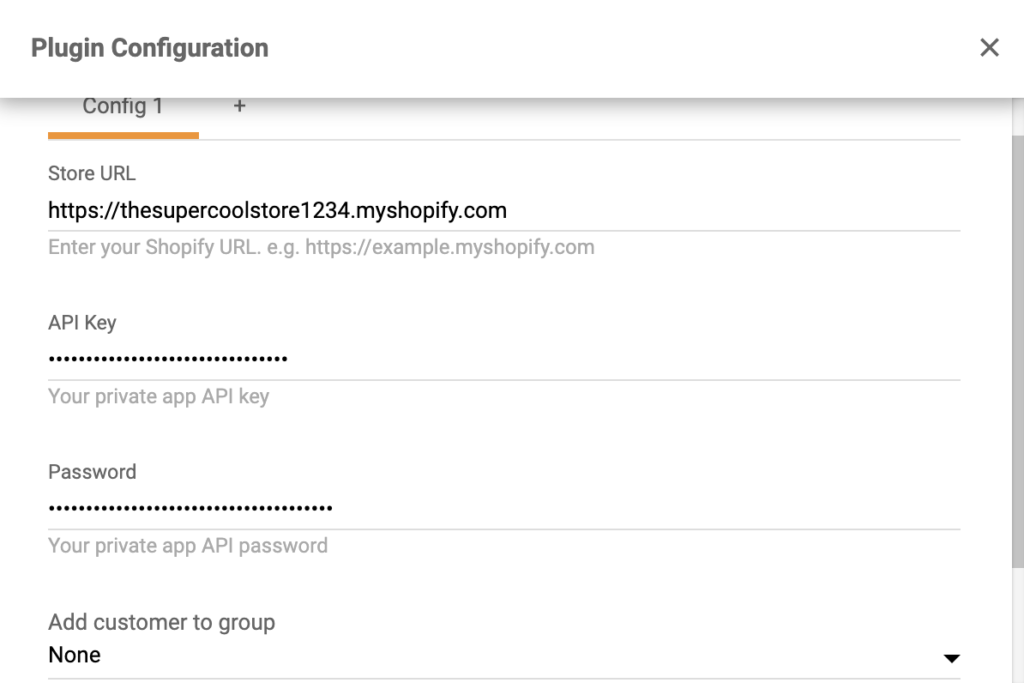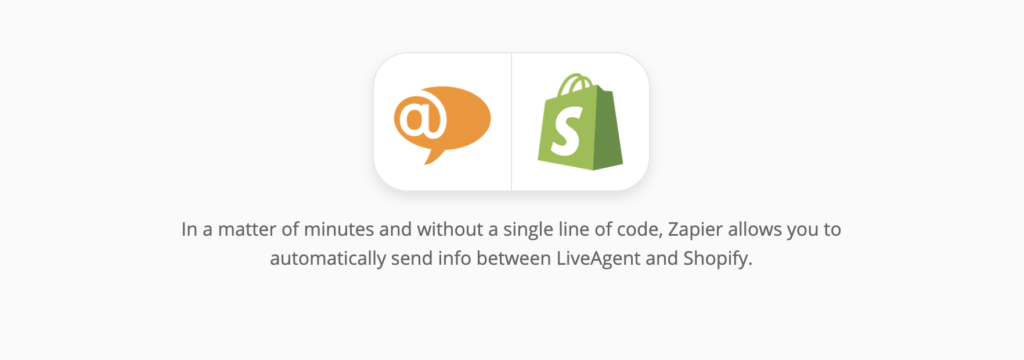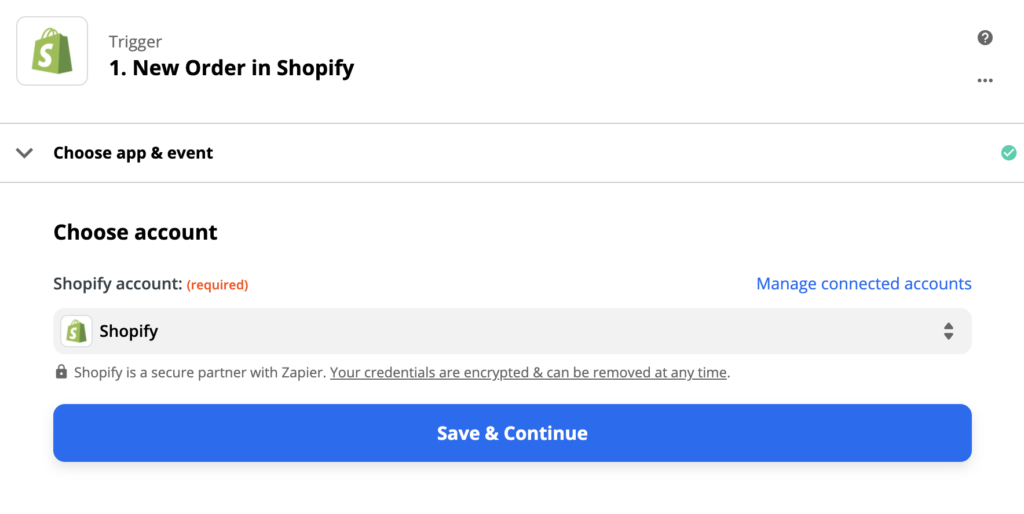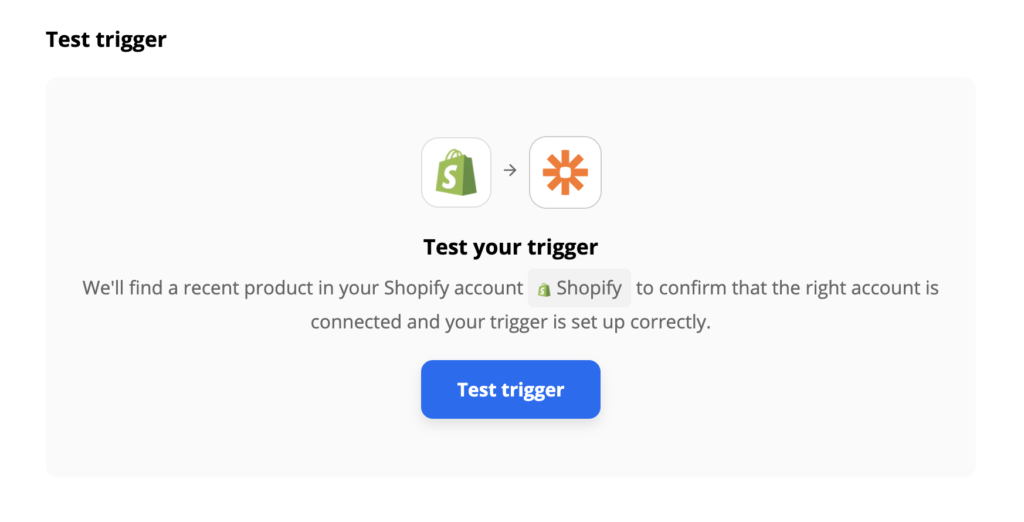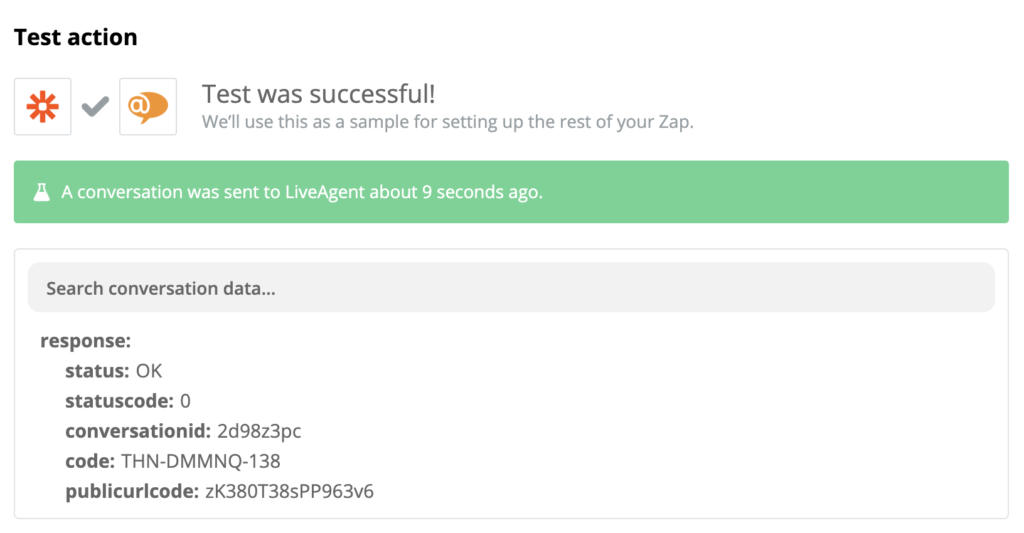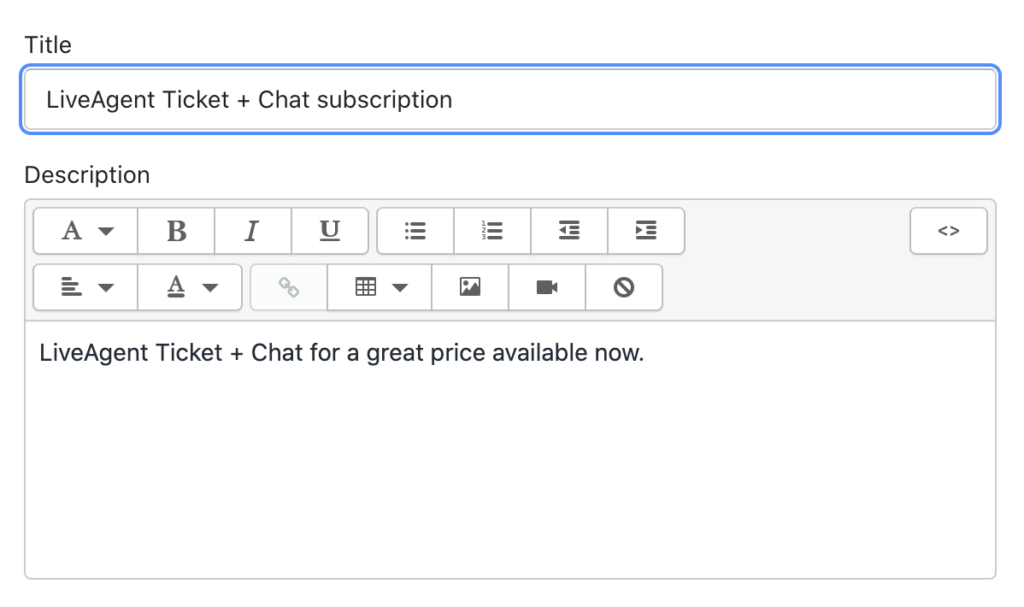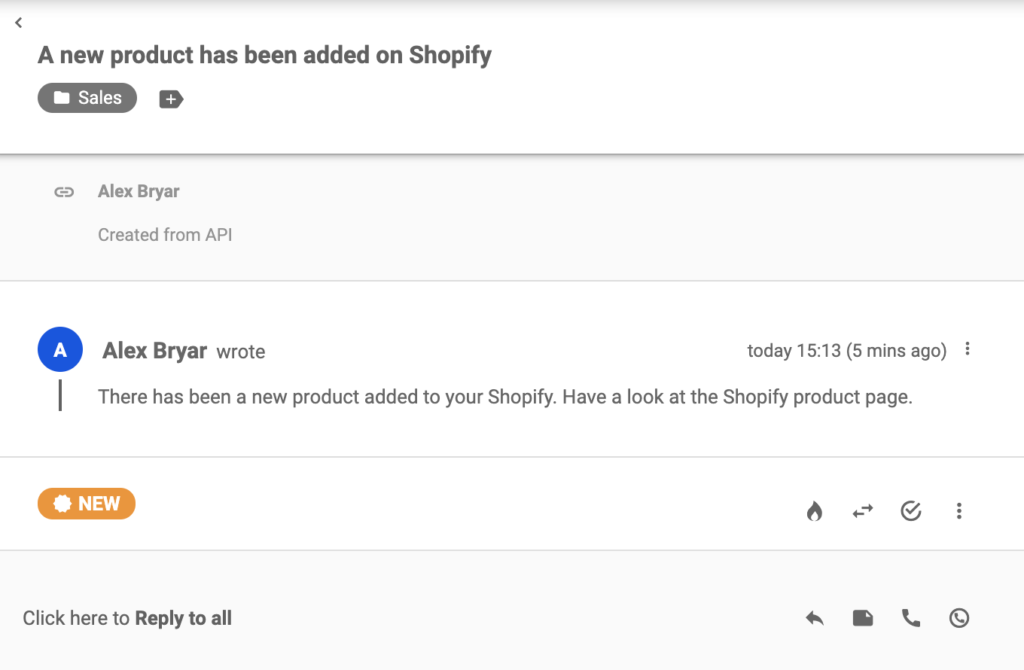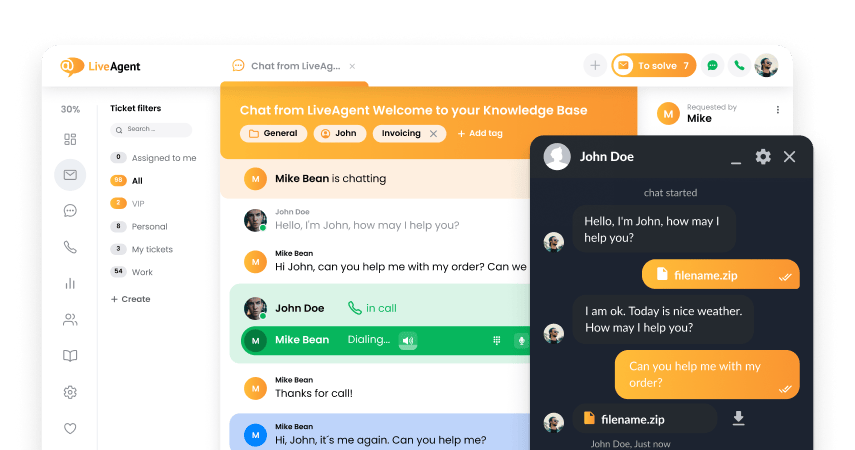Shopify integration
Mis on Shopify?
Shopify on eKaubanduse platvorm, mida kasutatakse tooteid ja teenuseid müüvate e-poodide loomiseks. Shopify on varustatud paljude silmapaistvate funktsioonidega, nagu otsekaubandus, toote turundus, erinevat tüüpi maksevõimalused ja klientide kaasamise tööriistad. Shopify`iga saate oma uue poe kiiresti ja lihtsalt üles seada ning oma tooteid või teenuseid müüma hakata.
Shopify on platvorm, mida iga ettevõtja peaks kasutama, sest see on kergesti navigeeritav ja kasutatav. Shopify`iga saate säästa nii aega, kui raha ning keskenduda teistele ettevõtluse aspektidele.
Kuidas saate seda kasutada?
Saate kasutada Shopify integratsiooni, et pakkuda teie klientidele kiiret ja efektiivset tuge. LiveAgent`iga saate jälgida oma klienditoe e-maile, pakkuda telefonituge ja paigaldada oma e-poodi eelseadistatud disainiga reaalajas live vestluse nupu.
Oma e-poe lehele live vestluse nupu paigaldamine on kasulik, sest see on sekeldusteta suhtluskanal, mida teie kliendid saavad kasutada teiega suhtlemiseks tooteinfo, mistahes probleemide ja muu teemal. See võib klientide kaasatust märkimisväärselt parandada, samuti kliendirahulolu.
Kuidas saate Shopify integratsioonist kasu?
- Hallake oma kliente laitmatult kõigis kanalites
- Pakkuge klientidele kiiret tuge
- Paigaldades oma veebilehele vestluse nupu tõstab see klientide kaasatust ja rahulolu.
- Live vestlus võib edukalt kontaktid ja veebilehe külastajad maksvateks klientideks muuta
Kuidas paigaldada LiveAgent`i live vestluse nuppu oma Shopify poodi
Kui soovite paigaldada LiveAgent`i live vestluse nuppu oma veebilehele, järgige seda lihtsat juhendit.
- Avage LiveAgent ja minge Konfiguratsioon > Süsteem > Pluginad. Pluginate nimekirjast leiate Shopify integratsiooni koos vestluse nupu pluginaga. Kui selle üles leiate klikkige selle aktiveerimiseks lülitil ja kui see muutub roheliseks LiveAgent taaskäivitub.
- Kui rakendus taaskäivitub otsige üles aktiivne Shopify integratsioon koos vestluse nupu pluginaga, mis asub plugina nimekirja ülaosas ja klikkige plugina konfigureerimisel hammasratat ikoonil. Siis tuleb sisestada enda andmed – teie Shopify poe URL, API võti ja salasõna. Samuti saate valida oma Shpoify e-poe vestluse nupu jaoks disaini.
- Leiate oma API võtme Shopify seadete alt. Minge Äpid, klikkige Halda privaatseid äppe, mis asub lehe alaosas ning seejärel Lubage privaatne äpi arendamine. Tehke linnkukesed igale poole ja klikkige Luba privaatne äpi arendamine. Seejärel klikkige Loo privaatne äpp.
- Nimetage äpp ja kirjutage e-maili väljadele hädaolukordade tarbeks arendaja e-maili aadress. Seejärel klikkige Näita passiivseid Admin API lubasid. Kerige alla ja otsige üles Skripti Sildid. Muutke load ja valige Juurdepääs puudub asemel Loe ja Kirjuta.
- Klikkige Salvesta, seejärel Loo Äpp. Otsige üles Admin API sektsioon ja kopeerige API võti. Minge tagasi LiveAgent`i ja kleepige võti konfiguratsiooni. Tehke sama API salasõnaga, seejärel klikkige Salvesta. Integratsioon on valmis ja nüüd saate oma Shopify poe klientidega LiveAgent`ist vestelda.
Kuidas integreerida Shopify`s LiveAgent`i pluginaga
Kasutades seda integratsiooni näete oma klientide tellimusi LiveAgent`i konto sedeli detailide sektsioonis. Palun järgige allpool olevaid integratsiooni juhiseid.
- Suunduge oma LiveAgent`i sektsiooni Konfiguratsioon > Süsteem > Pluginad, otsige üles Shopify integrastioon ja klikkige lüliti aktiveerimise nupul. LiveAgent taaskäivitub pärast sellist toimingut. Pärast seda leiate aktiivse integratsiooni pluginate nimekirja ülaosast. Plugina konfigureerimiseks klikkige hammasratta kujundil, kus teilt nõutakse Shopify andmete andmist.
- Seda pluginad saab kasutada koostöös teie Shopify konto privaatse Äpiga. Logige oma Shopify adminpaneelile ja minge sektsiooni Äpid. Klikkige Loo uuus privaatne äpp. Kui teil sellist võimalust pole, tuleb teil privaatsete äppide haldamine lubada. Klikkige Halda privaatseid äppe, seejärel Luba privaatsete äppide arendamine. Tehke kõikidesse lahtritesse linnukesed ja klikkige Luba privaatne äppide arendamine. Seejärel saate Luua uue privaatse äpi.
- Nüüd saate äpi nimetada ja pakkuda hädaolukorra e-maili. Samuti on teil vaja anda load, mis on vaikimisi keelatud. Klikkige Vaata keelatud Admin API Lubasid, mis asub lehe alaosas. Kerige allapoole, otsige üles Kliendid ja andke Loe ja kirjuta load. Tehke sama Skripti siltide ja Tellimustega, mis on nimekirjas madalamal, seejärel klikkige Salvesta.
- Nüüd on teil nähtav API võti ja salasõna. Kopeerige ja kleepige API võti ja salasõna LiveAgent`i Shopify plugina konfiguratsiooni, vaadake ka teisi võimalusi ja klikkige Salvesta.
Teie Shopify plugin peaks olema aktiivne. Vaadake mõnesid oma klientide vanemaid sedeleid ja klikkige Shopify nupul, mis asub parempoolsel paneelil, et näha kõiki klientide andmeid ühes sedeli vaates.
Kuidas integreerida Shopify`d Zapier`i kaudu?
LiveAgent`i ja Shopify ühendamine Zapier`i kaudu on lihtne, kiire ja intuitiivne. Ühe äpi päästik aktiveerib teises tegevuse, luues paranenud töövoo. Saate luua rohkem, kui ühe integratsiooni ja valida ning konfigureerida neid nii, et nad töötavad vastavalt teie soovidele. Selleks pole kodeerimiskogemust vaja.
Räägime sammud läbi. Kui te pole varem Zapier`i integratsiooni loonud, tuleb teil eelnevalt registreeruda ja luua Zapier`i konto. Saate seda teha klikkides sellel lingil. Kui olete lõpetanud, minge Zapier`i LiveAgent + Shopify integratsioonilehele.
Saate kerida alla, kus näete Ühenda LiveAgent + Shopify minutitega sektsioon section. Siin saate valida soovitud päästiku ja tegevuse. Saate nimekirjast valida kõike, mida soovite ja luua ühenduse. Näitena valime Shopify päästiku Uus Toode ja LiveAgent`i tegevuse Uus Vestlus. Kui olete lõpetanud, klikkige allpool oleval sinisel nupul.
Nüüd tuleb teil päästik konfigureerida. Logige sisse päästiku äpi kontole, mis on teie puhul Shipify ja hakake päästikut üles seadma. See protsess on üsna lihtne, teil on vaja ainult mõned andmed täita.
Kui olete valmis, soovitame teil päästikut testida ja veenduda, et see töötab nii nagu soovite. Selle sammu võib vahele jätta ja lõpetada, kui Zapier´i konfiguratsiooniprotsessi viimase sammuna.
Ainus, mis on veel jäänud teha, on üles seada tegevus. Täitke ära nõutud väljad nagu e-mail. Kui soovite täpsustada tegevust edasi, täitke ära ka mitte kohustuslikud väljad.
Kui olete valmis, tehke veel üks itegratsiooni test, et näha, kas see töötab. Kui teil tekib probleeme, soovitab Zapier tavaliselt kohe tõrkeotsingu võimalust, et saaksite vea võimalikult kiiresti ära parandada. Siiski on probleemid Zapier`i inegratsioonidega üsna haruldased.
Kui läbisite elenevad sammud edukalt, peaks teie integratsioon nüüd kasutamiseks valmis olema. Testime seda. Minge oma Shopify toodete sektsiooni.
Looge uus toode ning täitke ära selle toote nimi ja kirjeldus. Seda toodet saab kasutada testina, et te ei peaks läbima iga infokillu täitmiseks pikki protsesse.
Vaadake oma LiveAgent`i sedeleid (peaksite uue sedeli saama sekunditega). Kui kõik töötab, olete kaks rakendust edukalt ühenanud.
Tutvuge ka teiste funktsioonide ja integratsioonidega, mis saavad teid kontaktide loomise, tellimuste haldamise ja muuga aidata. Minge Zapier`i mistahes ajal tagasi ja looge LiveAgent´i ja Shopify vahel veel üks integratsioon või valige mõni teine äpp, millega soovite ühendust luua.
Frequently Asked Questions
Mis on Shopify integratsioon LiveAgent`is?
LiveAgent pakub Shopify integratsiooni klientidele, kes soovivad rakendada live vestlust oma e-kaubanduse poele.
Kuidas saate Shopify`d LiveAgent`iga integreerida?
Siin on kiire samm-sammuline juhend: 1. Minge Konfiguratsioonid 2. Klikkige Süstem > Pluginad 3. Täitke ära oma Shopify poe andmed

 Български
Български  Čeština
Čeština  Dansk
Dansk  Deutsch
Deutsch  Español
Español  Français
Français  Ελληνικα
Ελληνικα  Hrvatski
Hrvatski  Italiano
Italiano  Latviešu
Latviešu  Lietuviškai
Lietuviškai  Magyar
Magyar  Nederlands
Nederlands  Norsk bokmål
Norsk bokmål  Polski
Polski  Română
Română  Русский
Русский  Slovenčina
Slovenčina  Slovenščina
Slovenščina  简体中文
简体中文  Tagalog
Tagalog  Tiếng Việt
Tiếng Việt  العربية
العربية  English
English  Português
Português